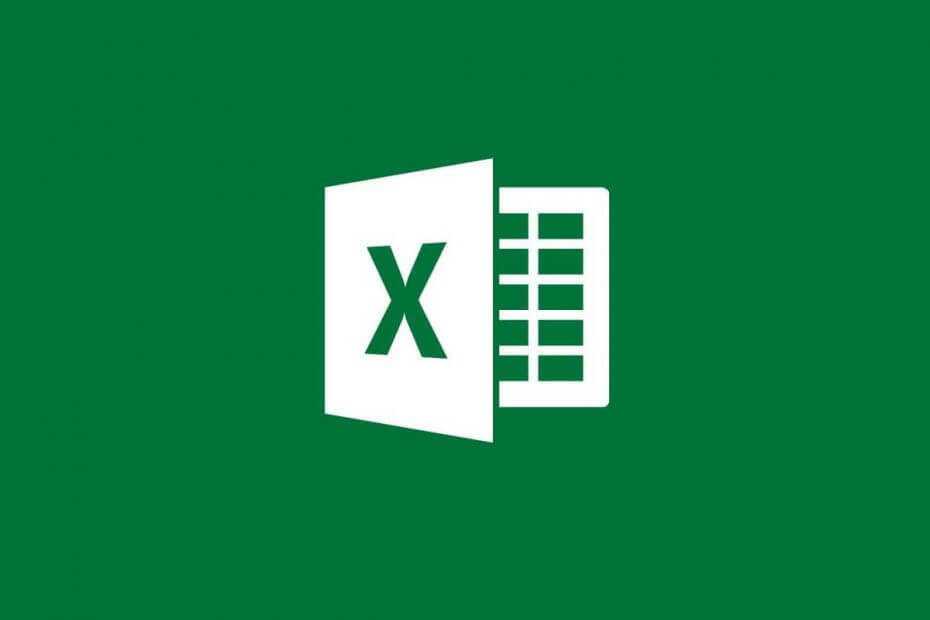
Овај софтвер ће одржавати и покретати управљачке програме, чиме ће се заштитити од уобичајених рачунарских грешака и квара хардвера. Проверите све своје управљачке програме у 3 једноставна корака:
- Преузмите ДриверФик (верификована датотека за преузимање).
- Кликните Покрените скенирање да бисте пронашли све проблематичне управљачке програме.
- Кликните Ажурирај управљачке програме да бисте добили нове верзије и избегли кварове у систему.
- ДриверФик је преузео 0 читаоци овог месеца.
Мицрософт Оффице Суите је мноштво програма који покрива готово све најосновније потребе које имате у раду у канцеларијском окружењу.
Имате свој наменски програм који обрађује текстуални документи, други програм који то ради презентацијеитд.
Имате чак и програм посебно направљен да делује попут прорачунске табеле, који се зове Мицрософт Екцел, који може да обрађује информације које обухватају стотине ћелија података.
Међутим, неки корисници су пријавили да понекад добију поруку о грешци у Мицрософт Екцелу где се наводи да програм не може да дода више ћелије.
Само за информацију, имао сам исти проблем приликом покушаја уметања колоне. […]
Пуна порука о грешци коју сам добивао била је:
Мицрософт Екцел не може да убаци нове ћелије јер би то потиснуло непразне ћелије са краја радног листа. Ове ћелије могу изгледати празне, али имају празне вредности, неко обликовање или формулу. Избришите довољно редова или колона да бисте направили места за оно што желите да уметнете, а затим покушајте поново.
Кораци које треба следити ако Мицрософт Екцел не може да дода нове ћелије
Срећом, за разлику од многих других порука које бисте иначе добијали, ова углавном долази с објашњењем зашто се то догађа.
Изгледа да се порука о грешци дешава само када имате обједињен читав ред.
То значи да сте при уметању садржаја у радну свеску (највероватније преко Копирај / залепи) додали садржај у последњи ред листа.
Због тога ћете морати да обришете тај садржај пре него што будете могли да додате нове редове.
То не значи да морате да избришете податке у ћелијама, већ форматирање које сте можда копирали заједно са вредностима.
- Изаберите сви подаци то је копирано
- Пронађи Јасно алат на траци са алаткама
- Отворите падајући мени и изаберите Цлеар Форматс
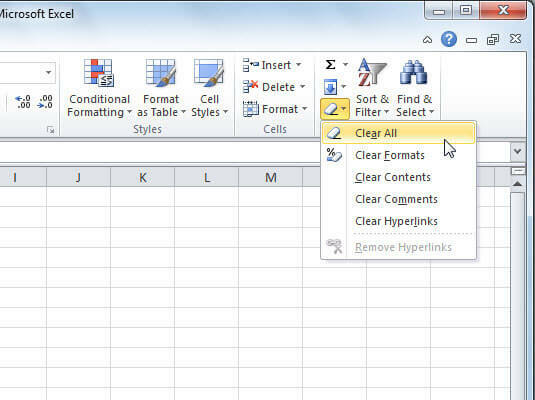
Након што следите ове кораке, могли бисте да убаците податке без икаквих даљих проблема. Штавише, да бисте избегли сличне проблеме, не лепите податке у прорачунској табели користећи Цтрл + В..
Уместо тога, урадите следеће:
- Кликните десним тастером миша на отворено подручје табеле
- Селецт Посебно налепите
- Изаберите Вредности
- Притисните У реду
Пратећи све горе поменуте кораке, могли бисте без додатних проблема да убаците ћелије у Екцел радни лист.
Ако имате било какве друге предлоге или питања, не устручавајте се да их оставите у одељку за коментаре испод.
ПОВЕЗАНИ ЧЛАНЦИ КОЈЕ ТРЕБА ДА ПРОВЕРИТЕ:
- Мицрософт Екцел покушава да исправи вашу информативну грешку
- РЕШЕЊЕ: Нема довољно грешке у меморији у програму Мицрософт Екцел
- Мицрософт Екцел чека да друга апликација заврши ОЛЕ радњу [ФИКС]


